
Jdownloader είναι ένας δωρεάν διαχειριστής λήψης γραμμένος σε Java, ο οποίος διατίθεται για Linux, Windows και Mac OS X. Αυτός ο διαχειριστής επιτρέπει στους χρήστες να ξεκινήσουν, να σταματήσουν, να σταματήσουν και να σταματήσουν τις λήψεις, έχει επίσης όριο εύρους ζώνης
Αφ 'ετέρου μέσα στα χαρακτηριστικά που έχει Αυτός ο διαχειριστής λήψης μπορούμε να επισημάνουμε τα εξής: δμεταφορτώστε πολλά αρχεία παράλληλα, πραγματοποιήστε λήψη με πολλαπλές συνδέσεις, αποκρυπτογραφήστε τα κοντέινερ αρχείων RSDF, CCF και DLC , λήψη βίντεο και Mp3: Youtube, Vimeo, clipfish, αυτόματο εργαλείο εξαγωγής (περιλαμβάνει λίστα αναζήτησης κωδικού πρόσβασης).
εκτός από αυτό μπορούμε να προσθέσουμε ανεξάρτητα πρόσθετα που δημιουργήθηκαν από τρίτα μέρηΈνα από τα πιο δημοφιλή είναι το anticapcha plugin με το οποίο αποφεύγουμε να εισάγουμε τα captchas για λήψη από τους διακομιστές που το απαιτούν.
Πώς να εγκαταστήσετε το Jdownlader σε Linux;
Πρώτα απ 'όλα θα πρέπει να έχουν εγκαταστήσει προηγουμένως java, δεδομένου ότι το Jdownlader είναι γραμμένο στην Java, οπότε είναι εξαιρετικά απαραίτητο να το εγκαταστήσουμε για να λειτουργήσει στο σύστημά μας.
Για να εγκαταστήσουμε αυτόν τον διαχειριστή στο σύστημά μας πρέπει πρώτα να κατεβάσουμε το πρόγραμμα εγκατάστασης που μας προσφέρουν από τον επίσημο ιστότοπό τους, μπορείτε λήψη από αυτόν τον σύνδεσμο.
αμέσως μετά ανοίγουμε ένα τερματικό και τοποθετούμε τον εαυτό μας στο φάκελο όπου αποθηκεύτηκε το πρόγραμμα εγκατάστασης, ο πιο κοινός φάκελος είναι ο φάκελος Λήψεις. Στη συνέχεια προχωράμε στην εκτέλεση του προγράμματος εγκατάστασης, καθώς το πρόγραμμα εγκατάστασης υπάρχει για συστήματα 64 ή 32-bit, η ονοματολογία του αρχείου αλλάζει με την ακόλουθη εντολή το εγκαθιστούν ανεξάρτητα από το ποιο κατέβασαν:
sudo sh JD*.sh
Το μόνο που πρέπει να κάνουμε τώρα είναι να συνεχίσουμε με την εγκατάσταση δίνοντας δίπλα σε κάθε παράθυρο, αφού εάν θέλετε να κάνετε μια προσαρμοσμένη εγκατάσταση, πρέπει να κάνετε τις κατάλληλες ρυθμίσεις σας σε κάθε παράθυρο που εμφανίζεται πριν κάνετε κλικ στο επόμενο.
Τέλος, θα κατεβάσει μόνο τα απαραίτητα αρχεία και θα ολοκληρώσει την εγκατάσταση, κλείνοντας το πρόγραμμα εγκατάστασης θα ανοίξει το Jdownlader ή μπορούμε να το βρούμε συνήθως στο μενού εφαρμογών μας στην ενότητα Διαδίκτυο.
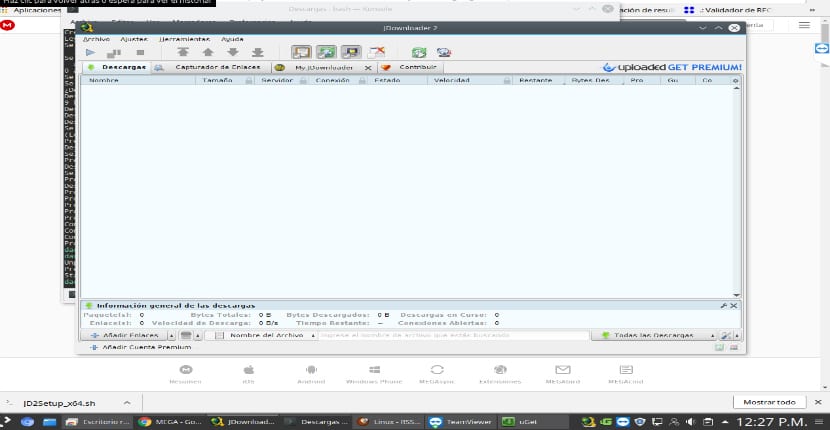
Το Jdownlader έχει υποστήριξη λήψης από πολλούς ιστότοπους άμεσης λήψης, στην περίπτωσή μου τα σεμινάρια ή τα συστήματα που βρίσκω φιλοξενούνται από τη Mega ή από το Torrent, σπάνια διατίθενται από τον ίδιο ιστότοπο ή από κάποιον άλλο διακομιστή.
Υπάρχει επίσης η επέκταση για το Google Chrome με την οποία μπορούμε να συμπληρώσουμε τον διαχειριστή μας, ο σύνδεσμος για την εγκατάσταση της επέκτασης Στο πρόγραμμα περιήγησής μας είναι αυτό, δεν ξέρω αν υπάρχει για Firefox ή Opera, δεδομένου ότι αυτή τη στιγμή δεν διαχειρίζομαι αυτά τα προγράμματα περιήγησης για προσωπική χρήση.
Πώς να χρησιμοποιήσετε το Jdownlader;
Το πρώτο πράγμα που πρέπει να κάνουμε είναι μεταβείτε στις ρυθμίσεις που βρίσκουμε στη γραμμή μενού και στις επιλογές, θα ανοίξει ένα παράθυρο σαν αυτό:

Εδώ μπορούμε να διαμορφώσουμε τον διαχειριστή στις ανάγκες μας, στην πρώτη ενότητα eβρίσκουμε τις γενικές ρυθμίσεις, όπου μπορούμε να αλλάξουμε τον προεπιλεγμένο φάκελο όπου αποθηκεύονται οι λήψεις, επεξεργαζόμαστε πόσες ταυτόχρονες λήψεις μπορούν να γίνουν, το εύρος ζώνης που θα χρησιμοποιήσει το Jdownloader για λήψειςΕάν κατεβάζουμε το ίδιο αρχείο που πρέπει να κάνουμε, ενεργοποιήστε ή απενεργοποιήστε τις επιλογές αυτόματης εκκίνησης λήψεων κατά την εκτέλεση του Jdownloader καθώς και του αρπακτικού συνδέσμου.
Στη δεύτερη ενότητα της επανασύνδεσης εδώ θα επεξεργαστούμε τις ρυθμίσεις, εδώ μπορούμε να δημιουργήσουμε ένα σενάριο και μια μακροεντολή που θα είναι υπεύθυνη για την εκτέλεση των εργασιών που αναθέτουμε, για παράδειγμα, για να αποσυνδέσετε τη σύνδεσή μας για να αποκτήσετε μια νέα IP ή να ανανεώσετε την IP, αυτό προκειμένου ορισμένοι διακομιστές να επιτρέπουν ορισμένες λήψεις μέσω IP, οι ρυθμίσεις εδώ εξαρτώνται πολύ από τον διακομιστή σας στο Διαδίκτυο, καθώς και από το μόντεμ σας ή δρομολογητής.
Στο τμήμα διαχείρισης συνδέσεων εδώ είναι σε περίπτωση που θέλουμε να χρησιμοποιήσουμε έναν διακομιστή μεσολάβησης, εδώ μπορούμε να προσθέσουμε τα δεδομένα του.
Στην επόμενη ενότητα του ο διαχειριστής λογαριασμού είναι να προσθέσουμε τους λογαριασμούς premium στους διακομιστές που υποστηρίζει το Jdownloader, αυτό ώστε οι λήψεις που κάνετε δεν γίνονται σαν να ήταν δωρεάν χρήστης και μπορείτε να χρησιμοποιήσετε το λογαριασμό σας στο μέγιστο, αν και σήμερα μπορείτε να βρείτε σχεδόν τα πάντα μέσω του Mega ή του MediaFire.
Οι ακόλουθες ενότητες είναι πιο προσαρμόσιμες, επομένως βρίσκουμε ένα χρονοδιάγραμμα, τον αυτόματο τερματισμό των λήψεων, την επεξεργασία της διεπαφής Jdownloader και άλλα πράγματα.
Λοιπόν, είναι όλα από την πλευρά μου και ελπίζω να είναι χρήσιμο για εσάς.
Για τους «τοξότες»:
yaourt -S jdownloader2
Java, όχι ευχαριστώ.
Δεν υπάρχει αλάθητο σύστημα ή μέθοδος.
Χρησιμοποιώ και Firefox και Yandex Browser (Chromium) και υπάρχουν πρόσθετα και για τα δύο.
Το είχα ήδη εγκαταστήσει, αλλά καλό άρθρο, είναι ένα καλό πρόγραμμα
Γεια σας!
Λειτούργησε τέλεια για μένα, οπότε σας ευχαριστώ πολύ για το σεμινάριο :)
Χαιρετισμούς!
Ευχαριστώ, αλλά δεν είναι απαραίτητο να χρησιμοποιήσετε sudo, στην πραγματικότητα είναι καλύτερα να μην το κάνετε.
Δεν με ενδιαφέρει να εγγραφώ, ήρθα εδώ από το google αλλά είχα πολλά προβλήματα να χρησιμοποιήσω το sudo, οπότε ήθελα να μοιραστώ την εμπειρία μου.
Χαιρετισμούς.
Συμφωνώ με το τελευταίο σχόλιο. Η χρήση του sudo μου έχει προκαλέσει πολλούς πονοκεφάλους.
Ευχαριστώ πολύ, όλα σας τα βήματα λειτουργούν τέλεια
Τίποτα να δεις αγάπη….
$ chmod 755 ./Downloads/JDSetup_x64.sh
$ sudo ./Downloads/JDSetup_x64.sh
Εάν έχουν έκδοση 32-bit, αλλάξτε σε JDSetup_x32.sh
Κανένα πρόβλημα.
ΤΙ ΥΠΕΡΟΧΟ ΑΡΘΡΟ!!!ΣΕ ΕΥΧΑΡΙΣΤΩ ΠΟΛΥ!!! :ΡΕ
Σας ευχαριστώ πολύ για το σεμινάριο. Λειτουργεί τέλεια την πρώτη φορά.